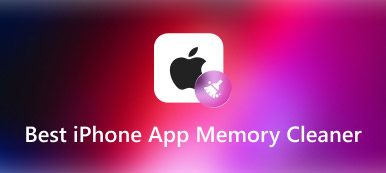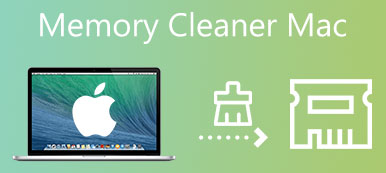如果在 Mac 上打開 Web 瀏覽器或程序需要很長時間,則有必要檢查 Mac 內存使用情況. 因為文件、緩存、應用程序等積累的東西會讓你的 Mac 運行緩慢。 為了讓一切恢復正常,這裡有 5 種有效的方法來檢查和管理 Mac 內存使用情況。 只需遵循終極指南即可輕鬆解決問題。
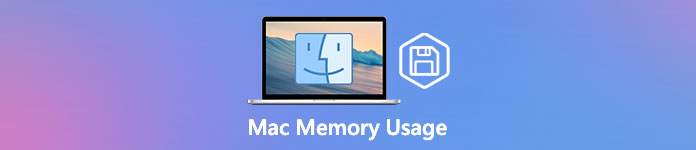
- 第 1 部分:如何通過活動監視器檢查 Mac 內存使用情況
- 第 2 部分:檢查 Mac 內存使用情況和釋放 RAM 空間的最佳方法
- 第 3 部分:釋放 Mac 內存使用以加速 Mac 的 3 個更多技巧
- 第 4 部分:有關 Mac 內存使用的常見問題解答
第 1 部分:如何通過活動監視器檢查 Mac 內存使用情況
當您需要檢查 Mac 內存使用情況時,您只需轉到 活動監視器 應用程序以查找詳細信息。 它是一個內置工具,您可以查看有關應用程序和系統所有進程的內存使用情況的詳細信息。 它還將幫助您確定特定進程或應用程序消耗的內存資源是否高於應有的水平。
步驟1 啟動活動監視器應用程序。 前往 發現者 應用,然後選擇 Go 菜單。 選擇 實用 選項來查找 活動監視器 應用程序。 只需仔細檢查應用程序並進入程序,在這裡您可以找到所有進程的列表以及詳細信息,即 CPU、內存、能源、磁盤和網絡。
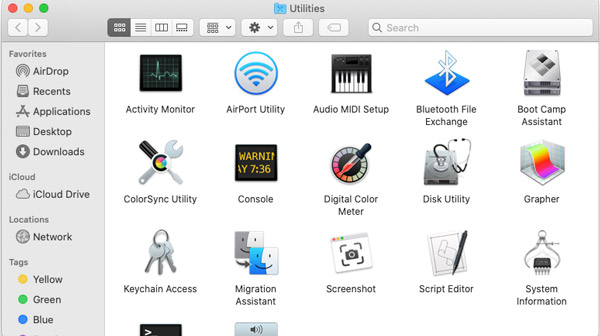
步驟2切換到 記憶體應用 窗格。 點擊 記憶體應用 列以根據 Mac 內存使用情況安排進程。 確保流程從高到低排序。 如果您發現應用程序消耗的內存資源超出其應有的資源,您可以通過單擊 退出 按鈕。
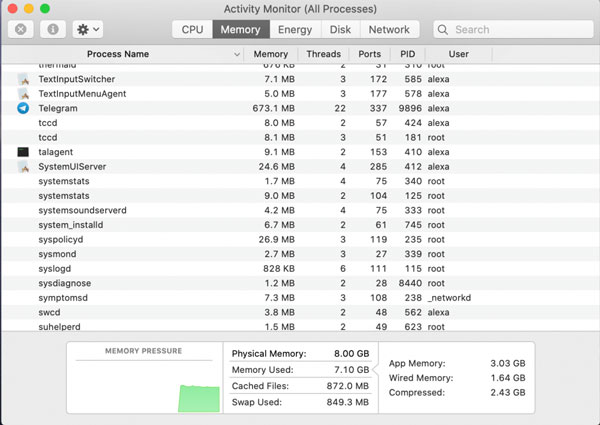
步驟3當您需要釋放更多的 Mac 內存使用時,您可以單擊 用戶和組 條的規定, 系統偏好設定 菜單以一一刪除不需要的應用程序。 您甚至可以為一些大型遊戲程序釋放超過 1GB 的大小。 之後,您可以重新啟動 Mac 以順利運行所需的應用程序。
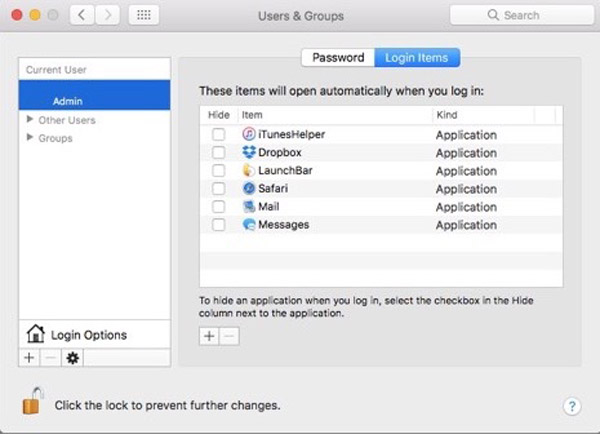
第 2 部分:檢查 Mac 內存使用情況和釋放 RAM 空間的最佳方法
有沒有一種簡單的方法可以釋放更多的 Mac 內存空間? Apeaksoft Mac Cleaner 是刪除任何垃圾、舊文件、大文件、雜亂文件等的專業方法。 它使您能夠監控系統性能並使其保持良好狀態。 此外,您還可以清理電子郵件、不需要的 iTunes 備份、查找和刪除重複文件以及卸載不常用的應用程序。 它是管理 Mac 內存使用的一體化解決方案。

4,000,000 +下載
步驟1下載並安裝 Apeaksoft Mac Cleaner,您可以在 MacBook 上啟動該程序。 點擊 Status 主界面中的選項,用於檢查 CPU 使用率、內存使用率和磁盤使用率的狀態。 您可以檢查是什麼佔用了您的 Mac 內存使用情況。

步驟2要加速您的 Mac,您可以單擊 工具包 菜單,可讓您卸載應用程序、優化性能、保護隱私、管理文件、隱藏文件和取消歸檔。 只需選擇所需的工具來釋放內存空間並優化您的 Mac。

步驟3選擇 優化 選項,它為您提供不同的功能來優化 Mac 性能並加速您的 Mac。 它使您可以清除一些不必要的設置。 此外,您還可以實時檢查您的 Mac 電池狀態。
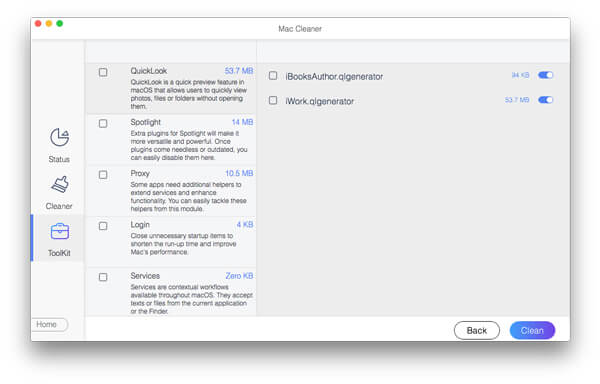
步驟4如果上述過程仍然無法釋放足夠的 Mac 內存使用量,也可以選擇 文件管理 選項,它可以幫助您查看文件信息、計算字數和粉碎不需要的文件。 您可以點擊 切碎的文件 選項並確認刪除所選文件。
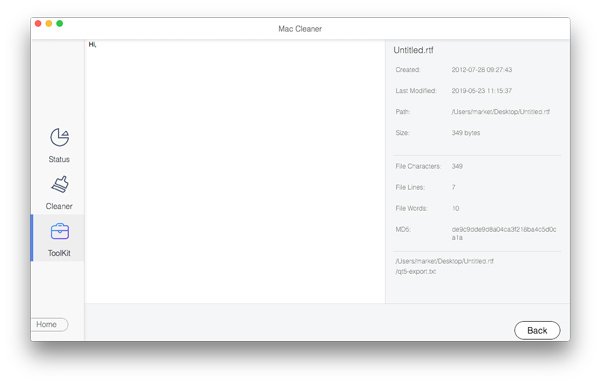
第 3 部分:釋放 Mac 內存使用以加速 Mac 的 3 個更多技巧
1.關閉不必要的應用程序
關閉一些不必要的應用程序也有很大幫助。 但是,如果您想通過單擊關閉按鈕退出應用程序,它可能仍在運行,而您甚至都不知道它。 你可以通過 活動監視器. 如果您在應用程序圖標下方看到一個點,則表示這些應用程序仍處於打開狀態。 要釋放更多 Mac 內存空間,請按照以下步驟操作。
步驟1右鍵單擊 Dock 上的應用程序圖標。
步驟2點擊 退出 右鍵菜單中的選項。 或者,您也可以選擇 退出 應用程序頂部菜單中的選項。
2. 整理你的桌面
令人驚訝的是,MacOS 允許將您的桌面圖標視為活動內存,因此它們會佔用您的 Mac 內存使用空間。 如果您的文件分散在屏幕上,您最好整理它們以釋放一些 Mac 內存使用量。 使用 Mac 修復應用程序等應用程序刪除所有不必要的文件並清除垃圾文件。 您也可以將它們全部拖到一個文件夾中,以使您的桌面整潔。
3.刪除緩存文件
刪除緩存文件也可以幫助您釋放內存,但如果您不熟悉這些文件,則有點冒險。 Cache 文件夾有時會包含一些重要的系統文件,這些文件支持 Mac 的屬性運行,因此您需要知道哪些文件可以刪除。
如果您準備刪除緩存文件,請執行以下步驟:
步驟1點擊 發現者 應用,然後選擇 Go 菜單中選擇 前往文件夾 選項。
步驟2輸入 〜/圖書館/緩存/ 在對話框中的.Caches 文件夾中。
步驟3刪除文件夾中不需要的緩存文件,但請確保您知道要刪除的文件。
此外,您還可以點擊 清潔器 Mac Cleaner 在主界面上的功能 清理緩存文件.
4.通過終端清除非活動內存
釋放 Mac 內存使用的另一種方法是使用終端清除它。 您可以打開終端並輸入 須藤清除. 按 Enter 鍵並輸入管理員密碼,然後等待 Mac 的非活動內存被刪除。 但是,除非您熟悉您的機器,否則這裡仍然不推薦它,因為它有風險。
第 4 部分:有關 Mac 內存使用的常見問題解答
你的 Mac 的 RAM 是多少?
RAM 代表隨機存取存儲器,它是 Mac 最重要的組件之一。 它是在處理之前存儲數據的位置。 這是一種易失性 Mac 內存使用形式,設備開機時數據可用,關機時所有內容都將被刪除。
如何檢查 Mac 有多少 GB 的 RAM?
轉到 蘋果 菜單然後選擇 關於這台Mac 選項。 在這裡你可以查看你有多少內存 概述 標籤。 當然,您也可以按照相同的過程從 活動監視器.
您的 Mac 需要更多內存嗎?
這將綽綽有餘。 Mac 內存空間在某種程度上取決於 Mac 的性能。 所以如果有更大的內存,你可以保存更多的東西,而不用擔心 Mac 的流暢性。 您可以根據需要選擇合適的內存。
結論
這裡有一些簡單的提示和技巧,可以讓你的 Mac 恢復到最佳性能狀態 有限的 Mac 內存空間. Apeaksoft Mac Cleaner 是一款多合一的應用程序,可以有效地維護系統的健康狀況。 它包含許多等待挖掘的驚喜。 此外,保持Mac清潔的意識是最重要的。



 iPhone數據恢復
iPhone數據恢復 iOS系統恢復
iOS系統恢復 iOS數據備份和還原
iOS數據備份和還原 iOS屏幕錄像機
iOS屏幕錄像機 MobieTrans
MobieTrans iPhone轉移
iPhone轉移 iPhone橡皮擦
iPhone橡皮擦 WhatsApp轉移
WhatsApp轉移 iOS解鎖
iOS解鎖 免費HEIC轉換器
免費HEIC轉換器 iPhone 位置轉換器
iPhone 位置轉換器 Android數據恢復
Android數據恢復 故障Android數據提取
故障Android數據提取 Android數據備份和還原
Android數據備份和還原 手機轉移
手機轉移 數據恢復
數據恢復 藍光播放器
藍光播放器 Mac Cleaner
Mac Cleaner DVD刻錄
DVD刻錄 PDF 轉換
PDF 轉換 Windows密碼重置
Windows密碼重置 手機投影
手機投影 視頻轉換器最終版
視頻轉換器最終版 視頻編輯
視頻編輯 屏幕錄像大師
屏幕錄像大師 PPT到視頻轉換器
PPT到視頻轉換器 幻燈片製作
幻燈片製作 免費視頻轉換器
免費視頻轉換器 免費屏幕錄像機
免費屏幕錄像機 免費HEIC轉換器
免費HEIC轉換器 免費視頻壓縮器
免費視頻壓縮器 免費的PDF壓縮器
免費的PDF壓縮器 免費音頻轉換器
免費音頻轉換器 免費錄音機
免費錄音機 免費視頻喬伊納
免費視頻喬伊納 免費圖像壓縮器
免費圖像壓縮器 免費背景橡皮擦
免費背景橡皮擦 免費圖像升頻器
免費圖像升頻器 免費水印去除劑
免費水印去除劑 iPhone屏幕鎖
iPhone屏幕鎖 拼圖立方體
拼圖立方體